Dodawanie i usuwanie numeru telefonu w aplikacjach Wiadomości i FaceTime
Możesz używać swojego numeru telefonu iPhone w aplikacjach Wiadomości i FaceTime na komputerze Mac, iPadzie i iPodzie touch.
Konfigurowanie numeru telefonu
Na telefonie iPhone:
Wybierz kolejno opcje Ustawienia > Wiadomości i upewnij się, że opcja iMessage jest włączona. Może minąć chwila, zanim się aktywuje.
Stuknij opcję Wysyłka/odbiór. Jeśli widzisz opcję Używaj Apple ID dla iMessage, stuknij ją i zaloguj się za pomocą tego samego konta Apple ID
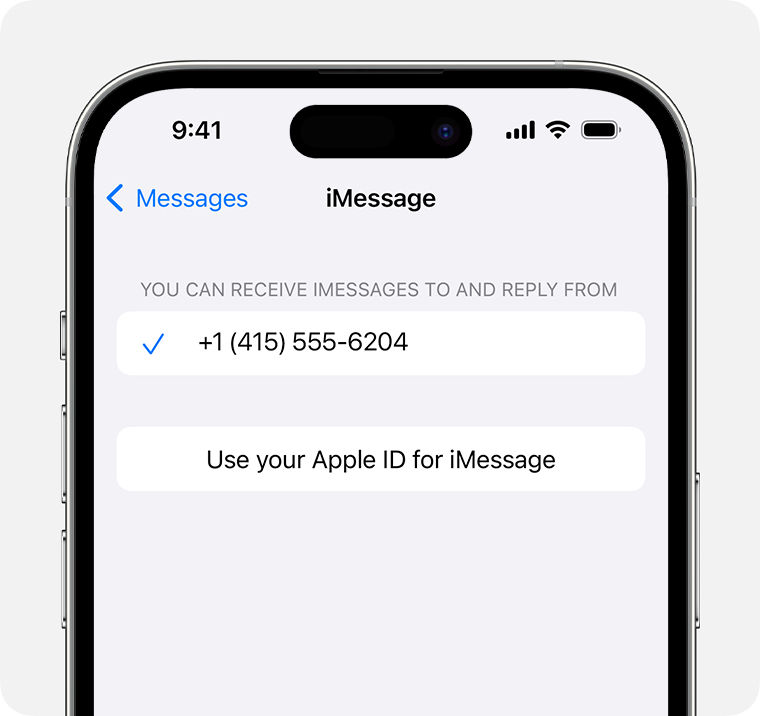
W sekcji „Możesz odbierać wiadomości iMessage i odpowiadać na nie z” upewnij się, że obok numeru telefonu i identyfikatora Apple ID znajdują się znaczniki wyboru.
Wybierz kolejno opcje Ustawienia > FaceTime i w sekcji „Twój adres lub nr telefonu w FaceTime” upewnij się, że obok numeru telefonu i identyfikatora Apple ID znajdują się znaczniki wyboru.
Możesz teraz włączyć skonfigurowany numer telefonu na swoich pozostałych urządzeniach:
Jeśli używasz tej funkcji i udostępnisz swój Apple ID innej osobie, nie możesz uniemożliwić jej oglądania Twoich rozmów. Zamiast używać tego samego Apple ID co inna osoba, skonfiguruj Chmurę rodzinną.
Aby połączyć numer telefonu z Wiadomościami lub FaceTime, potrzebujesz aktywnej karty SIM lub eSIM z tym numerem.
Usuwanie numeru telefonu
Jeśli nie chcesz otrzymywać wiadomości lub połączeń telefonu iPhone na iPadzie, iPodzie touch lub komputerze Mac, możesz usunąć swój numer telefonu. Możesz to zrobić na dwa sposoby:
Na iPhonie wybierz opcję opcje Ustawienia > Wiadomości > Wysyłka/odbiór. Wybierz swój identyfikator Apple ID u dołu ekranu i stuknij opcję Wyloguj się. Następnie wybierz kolejno opcje Ustawienia > FaceTime, wybierz swój identyfikator Apple ID i stuknij opcję Wyloguj się.
Jeśli numer telefonu, który chcesz usunąć, należy do telefonu iPhone, do którego nie masz dostępu, zmień hasło konta Apple ID. Spowoduje to usunięcie wszystkich numerów telefonu z iPada, iPoda touch i komputera Mac. Połączenia i wiadomości dla usuniętych numerów nie będą się już pojawiać na tych urządzeniach.
Jeśli masz pytania, skontaktuj się ze Wsparciem Apple.
Włączanie i wyłączanie numeru telefonu dla komputera Mac
Po skonfigurowaniu numeru telefonu możesz go włączać i wyłączać dla aplikacji Wiadomości i FaceTime na Macu.
Otwórz aplikację Wiadomości lub FaceTime. W razie potrzeby zaloguj się za pomocą tego samego konta Apple ID, którego używasz w aplikacjach Wiadomości i FaceTime na iPhonie.
W aplikacji Wiadomości wybierz kolejno opcje Wiadomości > Ustawienia, a następnie kliknij pozycję iMessage. W aplikacji FaceTime wybierz kolejno opcje FaceTime > Preferencje, a następnie kliknij pozycję Ogólne.
Włącz lub wyłącz swój numeru telefonu:
Aby włączyć swój numer telefonu, wybierz na liście ten numer oraz swój Apple ID. Jeśli nie widzisz swojego numeru telefonu, uzyskaj pomoc dotyczącą ustawień lub skontaktuj się ze Wsparciem Apple. Jeśli widzisz numer, który nie jest Twój, zmień swoje hasło konta Apple ID.
Aby wyłączyć swój numer telefonu, odznacz go na liście.
Jeśli chcesz, aby odbiorcy widzieli Twój numer telefonu, ale nie Twój identyfikator Apple ID, wybierz swój numer z menu podręcznego Rozpoczynaj nowe rozmowy z lub Rozpoczynaj nowe połączenia z.
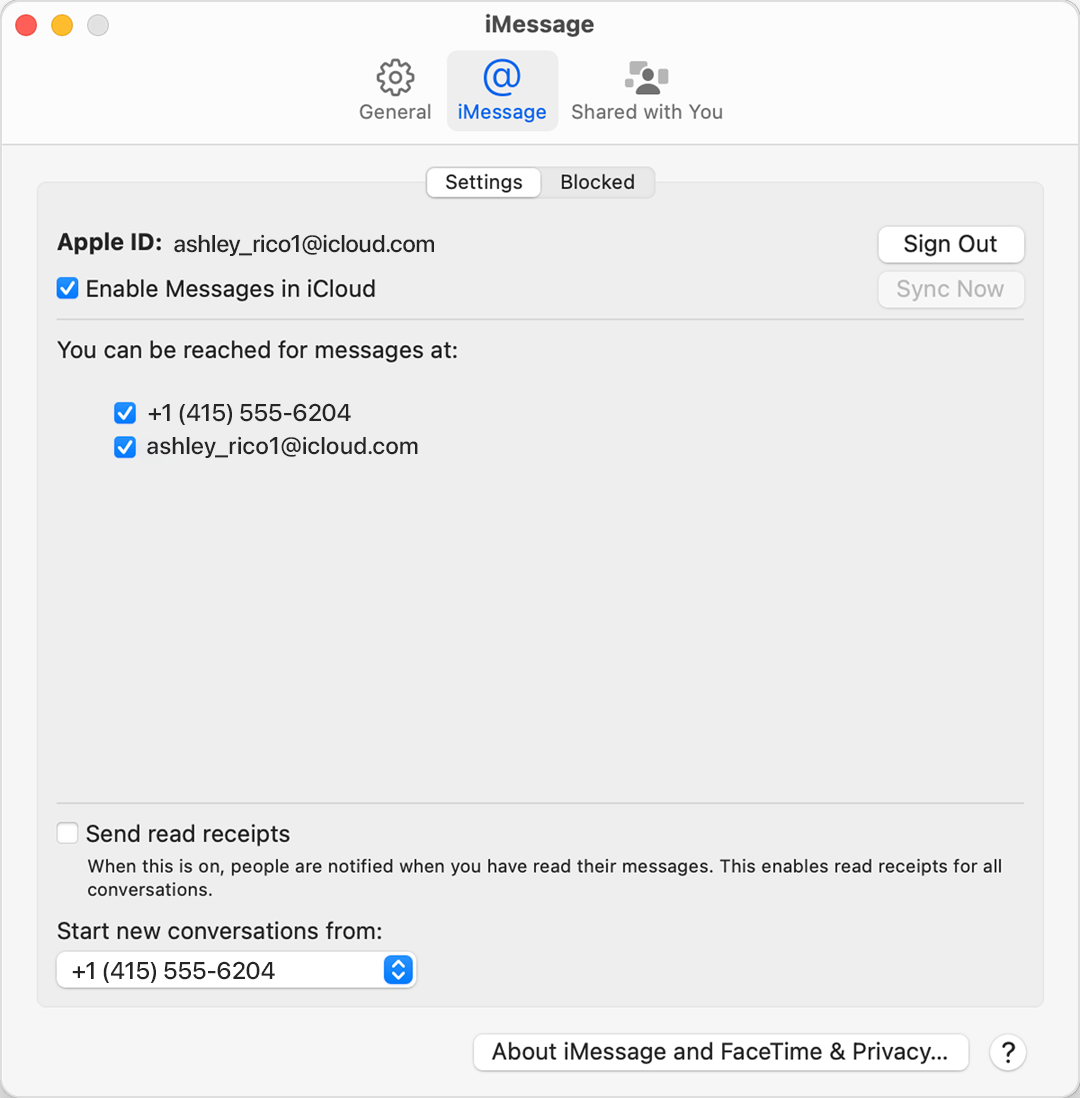
Dowiedz się, jak skonfigurować wyświetlanie na Macu, iPadzie lub iPodzie touch wiadomości wysyłanych i odbieranych na iPhonie.
Włączanie i wyłączanie numeru telefonu dla iPada lub iPoda touch
Po skonfigurowaniu numeru telefonu możesz go włączać i wyłączać dla aplikacji Wiadomości i FaceTime na iPadzie lub iPodzie touch.
W przypadku aplikacji Wiadomości wybierz kolejno opcje Ustawienia > Wiadomości i upewnij się, że opcja iMessage jest włączona. W razie potrzeby zaloguj się za pomocą tego samego identyfikatora Apple ID, którego używasz w aplikacjach Wiadomości i FaceTime na telefonie iPhone. Następnie stuknij pozycję Wysyłka/odbiór.
W przypadku aplikacji FaceTime wybierz Ustawienia > FaceTime. W razie potrzeby zaloguj się za pomocą tego samego konta Apple ID, którego używasz w aplikacjach Wiadomości i FaceTime na iPhonie.
Włącz lub wyłącz swój numeru telefonu:
Aby włączyć numer telefonu, zaznacz ten numer i identyfikator Apple ID w sekcji „Twój adres lub numer telefonu”. Jeśli nie widzisz swojego numeru telefonu, uzyskaj pomoc dotyczącą ustawień lub skontaktuj się ze Wsparciem Apple. Jeśli widzisz numer, który nie jest Twój, zmień swoje hasło konta Apple ID.
Aby wyłączyć numer telefonu, usuń jego zaznaczenie.
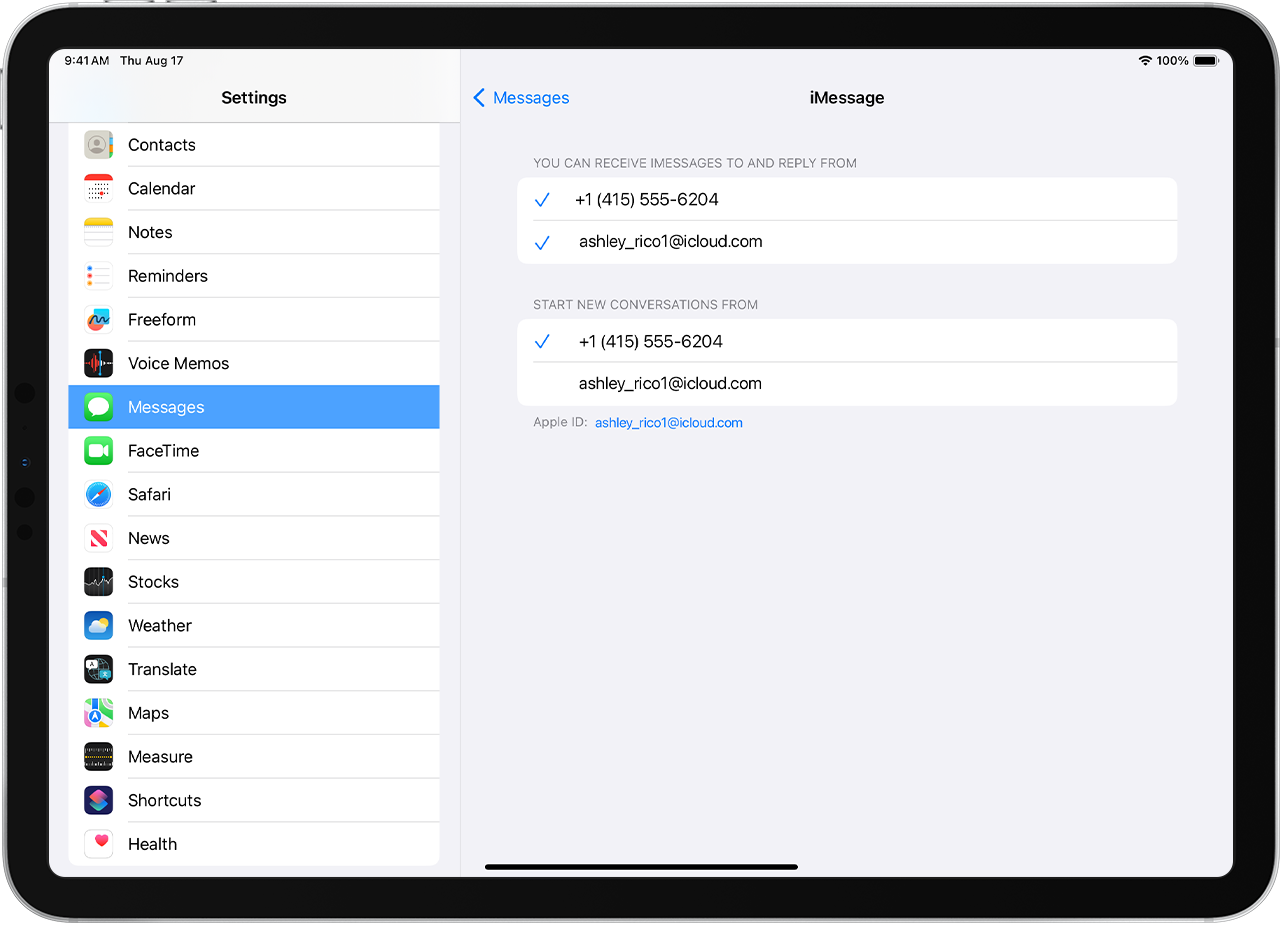
Dowiedz się, jak skonfigurować wyświetlanie wiadomości wysyłanych i odbieranych na iPhonie również na Macu, iPadzie lub iPodzie touch.
Jeśli nie widzisz lub nie możesz zaznaczyć swojego numeru w aplikacji Wiadomości lub FaceTime
Upewnij się, że używasz najnowszego oprogramowania na komputerze Mac oraz urządzeniu z systemem iOS.
Upewnij się, że instrukcje konfiguracji numeru telefonu na iPhonie zostały wykonane prawidłowo. Musisz używać tego samego konta Apple ID na wszystkich urządzeniach.
W sekcji Twój adres lub nr telefonu w ustawieniach Wiadomości i FaceTime upewnij się, że obok numeru telefonu i identyfikatora Apple ID znajdują się znaczniki wyboru:
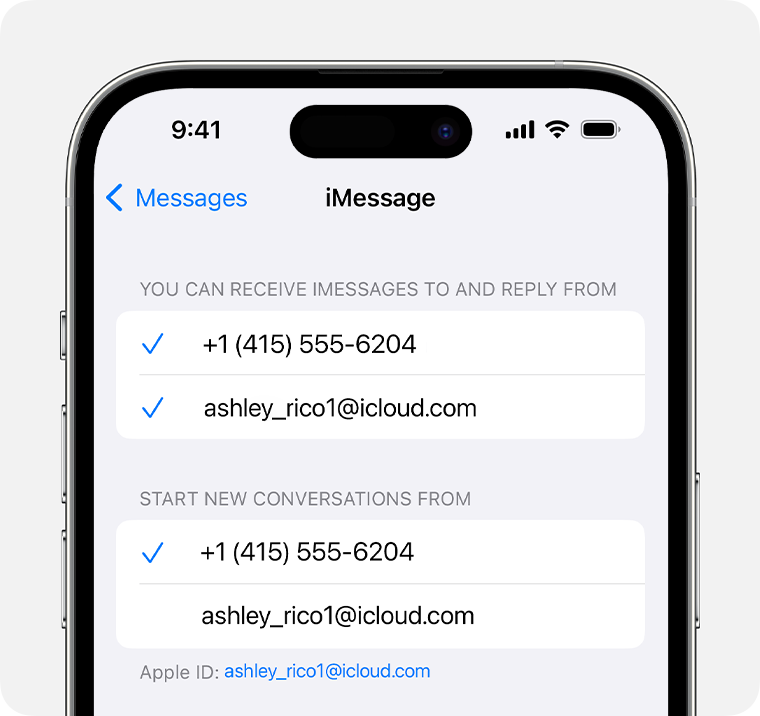
Jeśli Twój numer telefonu jest niezaznaczony i nie można go zaznaczyć, lub jeśli występuje inny problem, wykonaj następujące czynności:
Na komputerze Mac:
W aplikacji Wiadomości wybierz kolejno opcje Wiadomości > Ustawienia, a następnie kliknij pozycję iMessage. Kliknij opcję Wyloguj się.
W aplikacji FaceTime wybierz kolejno opcje FaceTime > Ustawienia, a następnie kliknij pozycję Ogólne. Kliknij opcję Wyloguj się.
Na telefonie iPhone, iPadzie i iPodzie touch:
Wybierz kolejno opcje > Wiadomości > Wysyłka/odbiór. Stuknij swój identyfikator Apple ID, a następnie stuknij opcję Wyloguj się.
Wybierz kolejno opcje Ustawienia > FaceTime. Stuknij swój identyfikator Apple ID, a następnie stuknij opcję Wyloguj się.
Na telefonie iPhone:
Wybierz jeszcze raz opcje Ustawienia > Wiadomości i upewnij się, że opcja iMessage jest włączona.
Stuknij pozycję Wysyłka/odbiór, a następnie wybierz opcję „Używaj Apple ID dla iMessage” i zaloguj się za pomocą swojego Apple ID.
Użyj tego samego identyfikatora Apple ID, aby zalogować się ponownie w aplikacjach Wiadomości i FaceTime na pozostałych urządzeniach.
Jeśli nadal potrzebujesz pomocy, zmień hasło konta Apple ID Jeśli to nie rozwiąże problemu, skontaktuj się ze Wsparciem Apple.
